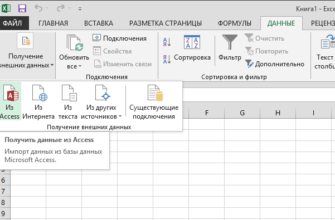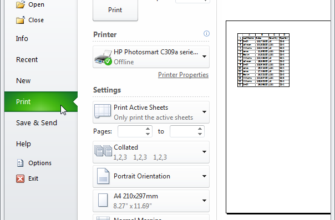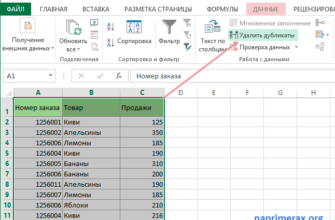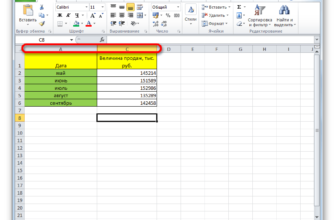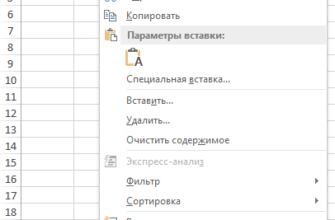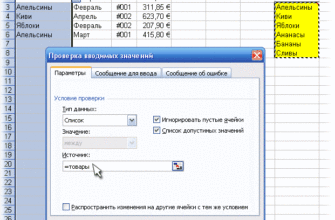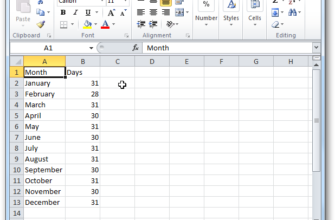Вы можете добавить текст, такой как номера страниц, имя файла, имя листа и дату, в верхний и нижний колонтитулы таблицы. Но что, если вы хотите, чтобы первая страница вашего листа имела заголовок, отличный от остальных? Это простая задача для выполнения.
ПРИМЕЧАНИЕ. Мы использовали Excel 2016 для иллюстрации этой функции.
Чтобы верхний и нижний колонтитулы на первой странице текущего рабочего листа отличались от остальных страниц, перейдите на вкладку «Макет страницы».

В разделе «Page Setup» нажмите кнопку «Page Setup» в правом нижнем углу.

Откроется диалоговое окно «Параметры страницы». Нажмите вкладку «Верхний/нижний колонтитул».

Установите флажок «Другая первая страница», чтобы в нем была отметка.

После того, как вы включили опцию «Другая первая страница», вы можете настроить заголовок для первой страницы электронной таблицы и заголовок для остальных страниц. Нажмите «Пользовательский заголовок».

На вкладке «Верхний колонтитул» указывается верхний колонтитул для всех страниц после первой страницы, в нашем примере это номер страницы и общее количество страниц. Для первой страницы вашей электронной таблицы вы можете оставить заголовок пустым, что является значением по умолчанию. Однако для нашего примера мы добавим другой текст. Для этого перейдите на вкладку «Заголовок первой страницы».

Щелкните в поле «Левая часть», «Центральная часть» или «Правая часть», в зависимости от того, куда вы хотите поместить содержимое заголовка. Вы можете иметь контент во всех трех полях. Мы собираемся добавить имя файла в центр заголовка, поэтому щелкните в поле «Центр раздела», а затем нажмите кнопку «Вставить имя файла».

Чтобы принять изменения и закрыть диалоговое окно «Заголовок», нажмите «ОК».

Вы вернулись в диалоговое окно «Параметры страницы». Нажмите «ОК», чтобы закрыть его.

В этом примере мы создали собственный заголовок, но вы также можете создать собственный нижний колонтитул аналогичным образом, используя кнопку «Пользовательский нижний колонтитул» в диалоговом окне «Параметры страницы».
Вы также можете использовать это диалоговое окно, чтобы различать верхний и нижний колонтитулы для нечетных и четных страниц, установив флажок «Различные нечетные и четные страницы» на вкладке «Верхний/нижний колонтитул» в диалоговом окне «Параметры страницы». Затем вы можете настроить различные верхние и нижние колонтитулы для нечетных и четных страниц, используя кнопки «Пользовательский верхний колонтитул» и «Пользовательский нижний колонтитул».